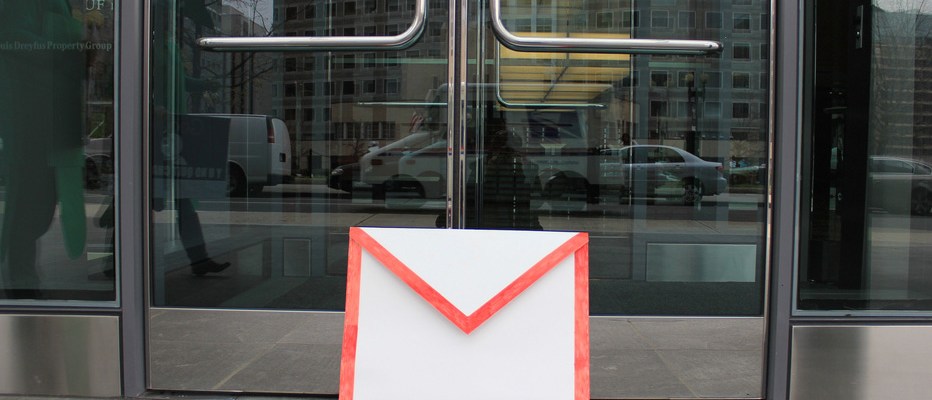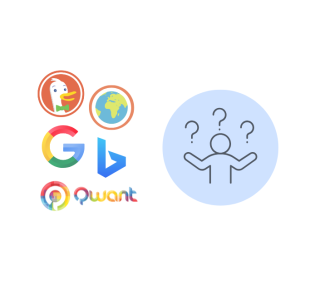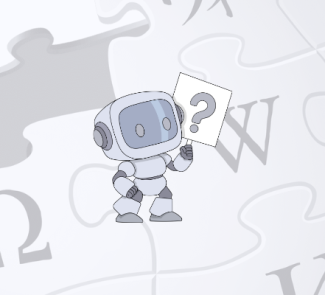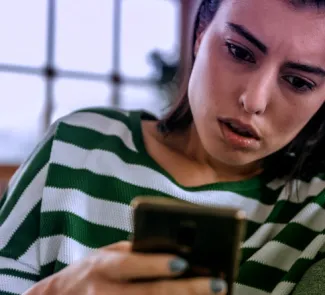Si te estás quedando sin espacio en tu bandeja de entrada de Gmail, te damos algunos trucos y consejos para que liberes unos cuantos megabytes y sigas disfrutando del servicio de manera gratuita.
Aunque muchos sabemos que Google no ofrece los servicios más privados que existen en la web, siguen siendo muy populares, y en muchos casos son la primera opción para una gran cantidad de usuarios. Por ejemplo, Gmail es el servicio de correo electrónico más usado en el mundo. Según un informe hecho en 2012, Gmail tiene alrededor de 425 millones de usuarios activos, casi 100 millones más que los 360 millones que tenía al mes Hotmail (ahora Outlook).
Por supuesto, una de las razones de la inmensa popularidad de Gmail es que fue una de las primeras opciones de correo que ofrecía muchísimo espacio de almacenamiento gratuito, algo que aún mantienen. Hoy en día se tienen 15GB de espacio en disco compartidos entre Drive, las fotos de Google+, y Gmail, y si quieres aumentar a 100GB puedes hacerlo por US$1.99 al mes, un precio bastante bajo. Ahora, si eres como muchos y prefieres sacarle el máximo provecho a esos 15GB, y ya tienes muchos años usando Gmail, de seguro empieza a agotarse tu espacio, por esta razón hoy te contamos cómo hacer para liberar la mayor cantidad posible.
Preparación
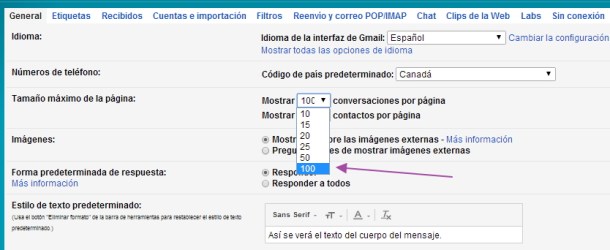
Antes de comenzar a liberar espacio es ideal hacer un pequeño cambio que facilitará el proceso: entra en la configuración de Gmail presionando el icono en forma de tuerca que aparece a la derecha en tu bandeja de entrada, luego ve a la pestaña «General» y aumenta el número de mensajes a mostrar en el tamaño máximo de la página. Por defecto se mostrarán 50 mensajes, pero lo ideal es mostrar al menos 100 para revisar rápidamente lo que se quiere borrar y lo que no.
Borra el contenido de la papelera y de la carpeta de spam
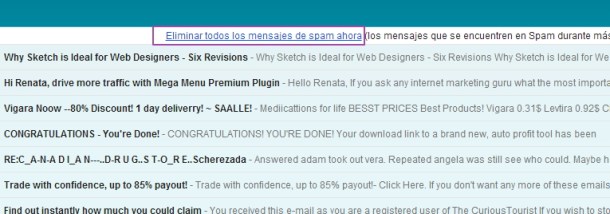
Todos los mensajes que se encuentren en la papelera y en la carpeta de spam se borrarán a los 30 días de forma automática, pero también puedes borrar todo de una sola vez cuando lo necesites. Borrar todo esto liberará mucho espacio, pero es una buena idea revisar antes de hacerlo echando una mirada rápida a los mensajes que ahí se encuentran, ya que a veces algunos correos que no son spam van a parar a esa carpeta, o en caso de que queramos conservar algo que hayamos enviado a la papelera por error. Hay que tomar en cuenta que una vez que se borra algo de cualquiera de estos dos sitios, ya no se puede recuperar.
Consigue mensajes con archivos adjuntos
El siguiente paso es encargarse de los archivos adjuntos que suelen ser los que más espacio ocupan. Si quieres hacerlo todo manualmente puedes escribir en el buscador de Gmail el operador «has:attachment» (sin comillas), el cual te mostrará únicamente los correos con archivos adjuntos. Lamentablemente esto no se muestra organizado por tamaño, así que tendrás que revisar los correos uno por uno para ver cuáles eliminas y cuáles te quedas. Otra idea es borrar todos, pero respaldar aquellos que quieres mantener en servicios de almacenamiento en la nube.
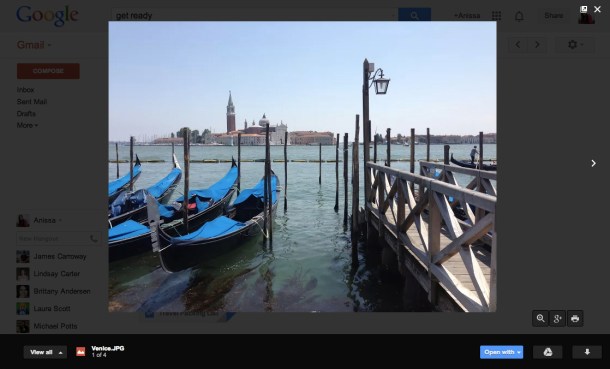
Si quieres hacer una búsqueda un poco más específica porque tienes un gran volumen de correos, entonces intenta agregar el tipo de archivo al final del operador. Por ejemplo, si quieres buscar sólo imágenes .jpg entonces debes escribir «filename:jpg» en el buscador. Otros operadores a usar son los siguientes: «filename:wmv«, «filename:mov«, «filename:mp3«, «filename:doc«, «filename:pdf«.
Otra opción para hacer aún más fácil este proceso es usar un servicio llamado Find Big Mail que revisa todos los mensajes que tienes almacenados y los separa dependiendo de su tamaño. Finalmente agrupa todos los que que son mayores de 10MB, los que son más grandes de 5MB y aquellos que pesan menos de 1MB. La aplicación también tomará cada uno de ellos y los etiquetará dependiendo de su tamaño para que sean más fáciles de conseguir. Al final te entregará un informe con todos los datos.
Consigue un correo inútil y borra los similares
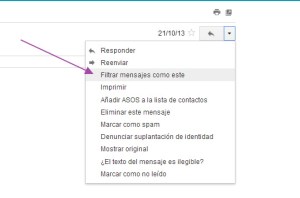
Aunque los correos con archivos adjuntos son los que más espacio ocupan, algunos no vas a querer borrarlos. Así que una buena opción para liberar espacio, es conseguir todos esos correos que por ejemplo, solo contienen un mensaje con una notificación de Facebook o Twitter, la actualización de un feed, la confirmación de tu dirección de correo, o alguno que se le parezca. Estos no ocupan mucho espacio, pero solemos tener muchísimos guardados y haciendo una limpieza de ellos se puede liberar espacio.
Este tipo de correos son difíciles de conseguir porque no cumplen con una norma específica como los que contienen archivos adjuntos. Entonces, para borrarlos en lote, ubica alguno que te parezca que necesita ser eliminado, ábrelo y luego busca la opción a la derecha de «Filtrar mensajes como este«. Crea un filtro con las condiciones que necesites y luego manda todos los correos seleccionados a la papelera. Las condiciones pueden ser un e-mail, el asunto, o una palabra que haya en el contenido. De esta manera puedes eliminar todo lo que contenga las palabras «newsletter«, «confirmación» «fwd» y «forward«, etc.